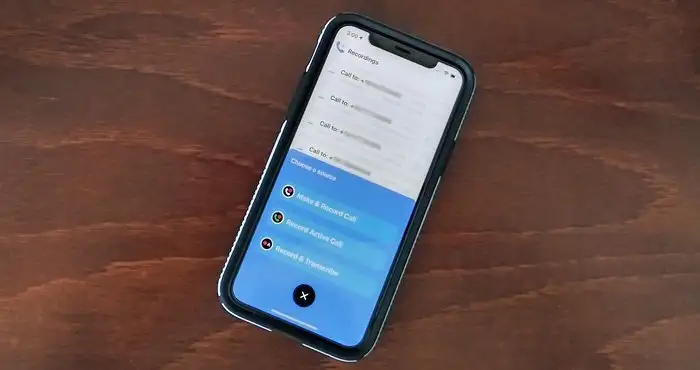Cách ghi lại cuộc gọi trên iPhone của bạn
Các biên tập viên kỹ thuật đánh giá sản phẩm một cách độc lập. Để giúp hỗ trợ sứ mệnh của chúng tôi, chúng tôi có thể kiếm hoa hồng liên kết từ các liên kết có trên trang này.
Việc ghi âm các cuộc điện thoại của bạn có thể có giá trị, cho dù bạn muốn đảm bảo rằng mình có thể kiểm tra chi tiết cuộc gọi hay cần ghi lại tương tác với dịch vụ khách hàng. Apple không tích hợp tính năng ghi âm cuộc gọi vì luật liên bang và tiểu bang cấm bí mật ghi âm cuộc trò chuyện điện thoại. (Nếu bạn đang nghĩ đến chức năng Ghi màn hình mà bạn có thể truy cập thông qua Trung tâm điều khiển của mình, thì bạn đã không gặp may. Nếu bạn cố gắng ghi âm cuộc gọi theo cách đó, bạn sẽ không thu được bất kỳ âm thanh nào.)
Tuy nhiên, có những ứng dụng cho phép bạn ghi âm cuộc gọi. Các ứng dụng không ghi lại cuộc gọi trên iPhone của bạn; họ tạo cuộc gọi ba chiều với bạn, người bạn đang gọi và dịch vụ ứng dụng. Khi bạn gác máy, bản ghi sẽ được dịch vụ lưu lại và sau đó tải xuống iPhone của bạn.
Chúng tôi đã thử một loạt các ứng dụng ghi âm cuộc gọi và ứng dụng yêu thích của chúng tôi là Ghi âm cuộc gọi bằng NoNotes. Nó dễ sử dụng, cung cấp kết quả nhất quán và bạn có thể ghi lại cuộc gọi của mình với một khoản phí. Đây là cách nó hoạt động.
Ghi chú: Có luật liên bang và tiểu bang cấm bí mật ghi âm cuộc trò chuyện điện thoại. Trước khi ghi âm bất kỳ cuộc trò chuyện nào, bạn nên kiểm tra luật pháp địa phương của mình về tính năng nghe lén – và vâng, ghi lại số lượng cuộc gọi điện thoại cá nhân. Việc tuân theo luật thường đơn giản như đảm bảo rằng người mà bạn đang nói chuyện cùng không phản đối việc bị ghi âm.
Cách ghi âm cuộc gọi bạn thực hiện trên iPhone của mình
- Mở ứng dụng NoNotes.
- Chọn nút “Ghi âm”.
- Chọn “Thực hiện và ghi âm cuộc gọi”.
- Chọn số liên lạc bạn muốn quay số hoặc chạm vào biểu tượng điện thoại và quay số.
- NoNotes gọi cho bạn và cho bạn biết bạn còn lại bao nhiêu phút miễn phí và sau đó quay số.
- Tiến hành cuộc trò chuyện của bạn như bình thường và gác máy.
Sau khi bạn gác máy, bản ghi âm của bạn sẽ có sẵn trong ứng dụng NoNotes.
Cách ghi âm cuộc gọi bạn nhận được trên iPhone của bạn
- Trả lời điện thoại đi.
- Mở ứng dụng.
- Chọn nút “Ghi âm”.
- Chọn “Ghi lại cuộc gọi đang hoạt động.” NoNotes sau đó sẽ gọi đến điện thoại của bạn.
- Chọn “Giữ và chấp nhận” và bạn sẽ được kết nối với NoNotes. Bạn sẽ nghe thấy mình còn lại bao nhiêu phút trống.
- Khi bạn nghe thấy tiếng bíp, hãy chọn “kết hợp cuộc gọi”.
- Tiến hành cuộc trò chuyện của bạn như bình thường và gác máy.
Khi bạn gác máy, bản ghi của bạn sẽ sẵn sàng.
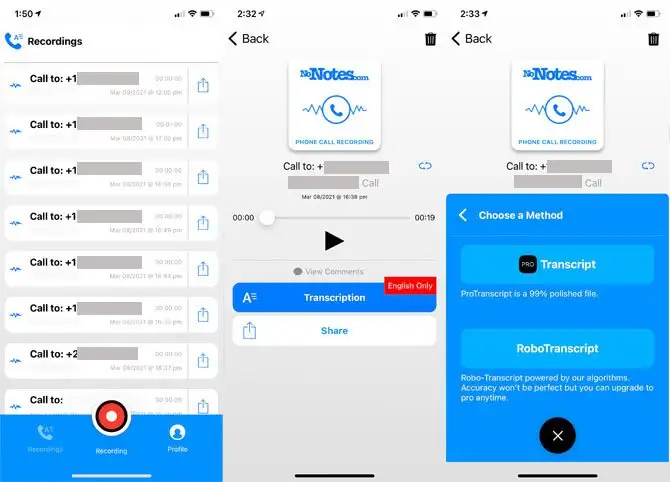
Nếu bạn thực hiện cuộc gọi, bạn có thể chọn tùy chọn “Ghi âm và ghi âm”, tùy chọn này sẽ cung cấp bản ghi âm của cuộc gọi. Bạn có thể chọn từ RoboTranscription, sử dụng tính năng nhận dạng giọng nói để tạo bản ghi hoặc Phiên âm Pro, tạo ra tệp “được đánh bóng 99%”. Gói phiên âm bắt đầu từ $ 45 cho một giờ phiên âm.
Nếu bạn muốn ghi lại hơn 20 phút cuộc gọi mỗi tháng, bạn sẽ cần chuyển sang gói không giới hạn, có giá 9,99 đô la mỗi tháng hoặc 99,99 đô la mỗi năm.
[Image credit: NoNotes]
Trong hơn 20 năm qua, Suzanne Kantra đã khám phá và viết về những vấn đề khoa học và công nghệ quan trọng và thú vị nhất trên thế giới. Mười năm trước, cô thành lập Techlicious, đóng vai trò là người bạn am hiểu công nghệ mà bạn có thể tin tưởng để chia sẻ các mẹo và thủ thuật để tận dụng tối đa công nghệ; cho dù đó là tiết kiệm thời gian trong lịch trình bận rộn của chúng tôi, khám phá những cách mới để tận hưởng sở thích cá nhân của chúng tôi hay theo kịp các xu hướng và phong cách công nghệ mới nhất. Trước đó, Suzanne là Biên tập viên Công nghệ cho Martha Stewart Living Omnimedia, nơi cô dẫn chương trình radio “Sống cùng Công nghệ”. Trước đây, cô từng là Biên tập viên Công nghệ cho Tạp chí Khoa học nổi tiếng. Cô đã được giới thiệu trên CNN, CBS và NBC.